Configurare gli artefatti JD Edwards EnterpriseOne in Amministrazione BizTalk
L'adapter Microsoft BizTalk per JD Edwards OneWorld include le cartelle Gestore di ricezione e Gestore di trasmissione. La cartella Gestore di trasmissione contiene BizTalkServerApplication. L'adapter BizTalk per JD Edwards OneWorld è creabile. Viene eseguito in modalità In-Process con BizTalk Server e non in un processo host isolato.
Aggiungere l'adapter ad Amministrazione BizTalk
Aprire amministrazione BizTalk Server, espandere amministrazione BizTalk Server, gruppo BizTalk e quindi espandere Impostazioni piattaforma.
Fare clic con il pulsante destro del mouse su Adapters (Adattatori), selezionare New (Nuovo) e selezionare Adapter (Adapter).
Immettere un nome per l'adapter. Ad esempio, immettere
JDEOneWorld.Selezionare JDEOneWorld dall'elenco Adapter e selezionare OK.
Controllare se l'adattatore funziona
Nella console di amministrazione di BizTalk Server è possibile verificare che l'adattatore funzioni correttamente esaminando la finestra Sistema logico. Durante l'installazione iniziale questa finestra è vuota poiché non è stata ancora stabilita una connessione con il sistema del server né sono stati creati sistemi logici.
In BizTalk Server Amministrazione espandere Impostazioni piattaforma, adattatori, quindi selezionare JDEOneWorld.
Nel riquadro dei dettagli fare clic con il pulsante destro del mouse su BizTalkServerApplication e scegliere Proprietà.
Fare clic sulla scheda Proprietà.
Impostare i parametri di connessione SQL.
- Definire database SQL parametri: il nome e il database SQL Server sono quelli impostati durante l'installazione. Questa è l'area di testo in cui è possibile ridefinire il server e il database per l'adapter.
Selezionare Chiudi per uscire dalla finestra Sistema logico .
Il passaggio successivo consiste nell'aggiungere un sistema logico usando Visual Studio.
Creare la porta di trasmissione
In BizTalk Server Amministrazione espandere Gruppo BizTalk, applicazioni e quindi espandere l'applicazione.
Fare clic con il pulsante destro del mouse su Porte di trasmissione, scegliere Nuovo e quindi selezionare Statico Solicit-Response Porta di trasmissione.
Nota
È anche possibile usare la porta statica One-Way.
In Proprietà porta di trasmissione selezionare il campo Nome e immettere un nome di porta di trasmissione. Ad esempio, immettere SendToJDE.
Nell'elenco a discesa Tipo selezionare JDEOneWorld.
Nell'elenco a discesa URI selezionare il gestore di invio.
Selezionare OK.
Configurare le proprietà del trasporto
La definizione di sistema delle proprietà del trasporto JD Edwards OneWorld viene utilizzata per l'accesso in fase di progettazione e in fase di esecuzione. Queste credenziali vengono impostate per esplorare le funzioni di business di JD Edwards OneWorld in fase di progettazione ed effettuare le chiamate in fase di esecuzione.
Quando viene stabilita una connessione a JD Edwards OneWorld, i parametri (nome utente, password, ambiente) vengono passati all'oggetto connessione, che restituisce un'istanza della funzione di business dell'applicazione JD Edwards OneWorld. Le credenziali vengono definite ulteriormente in base al nome del server aziendale/applicazioni e alla porta TCP/IP specificata su cui il servizio è in ascolto.
Il nome e la porta del server dell'organizzazione vengono letti da un file denominato jdeinterop.ini. Questi valori devono essere uguali a quelli presenti nelle impostazioni di definizione di sistema.
Nota
Per tutte le voci è rilevante la distinzione tra maiuscole e minuscole.
Impostare le proprietà
Nella finestra di dialogo Proprietà trasporto impostare i parametri di connessione e credenziali specifici per il sistema server e gli oggetti a cui si sta tentando di accedere.
Specificare le credenziali. Per accedere al sistema JD Edwards OneWorld, è possibile utilizzare uno dei metodi seguenti:
Credenziali di accesso (Password, Nome utente): se si usa questo metodo, andare al passaggio 5.
Single Sign-On.
Per usare Single Sign-On (SSO), selezionare Sì nell'opzione Usa SSO.
Per altre informazioni su come configurare l'accesso Single Sign-On, vedere Sicurezza nell'adapter
Selezionare un'applicazione affiliata nell'elenco.
Un'applicazione affiliata, creata dagli strumenti di Enterprise Single Sign-On, rappresenta un'applicazione quale JD Edwards OneWorld. L'adapter Microsoft BizTalk per JD Edwards OneWorld utilizza le credenziali di un utente dell'applicazione. Queste credenziali vengono recuperate dal database di credenziali SSO del sistema server di un'applicazione affiliata specificata e corrispondono a quelle dell'utente dell'applicazione che ha avviato il progetto BizTalk Server.
Per altre informazioni, vedere Creazione di applicazioni affiliate.
Espandere il nodo di sistema JD Edwards OneWorld e immettere tutte le informazioni necessarie per la connessione al server JD Edwards OneWorld.
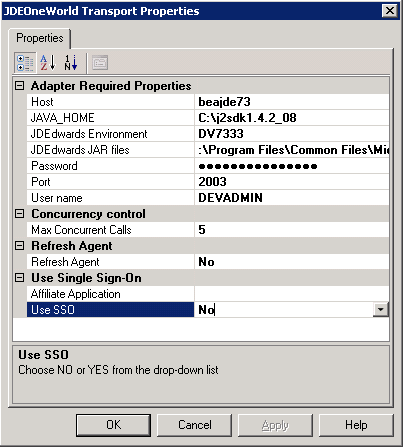
Dopo aver impostato i parametri di connessione, è possibile esplorare un sistema JD Edwards OneWorld. Per altre informazioni, vedere Importazione di schemi JD Edwards OneWorld in progetti BizTalk Server.
Immettere un valore che rappresenta il numero di chiamate, ad esempio 200, in Numero massimo chiamate simultanee , se necessario.
Il
Max Concurrent Callsparametro consente di ottimizzare la configurazione. Viene utilizzato per attivare la protezione dall'overload dei messaggi nei casi in cui la velocità effettiva è superiore alle capacità di elaborazione back-end. Il valore predefinito è -1, il che significa che le chiamate sono illimitate.Quando BizTalk Server invia messaggi all'adapter di trasmissione, riceve prima un batch dall'adapter.
TransmitMessageRichiama sul batch per trasmettere ogni messaggio. Al termine, BizTalk Server richiamaDonesul batch e l'adapter inizia a trasmettere i messaggi al back-end. Se BizTalk Server ottiene più batch prima di richiamareDone, potrebbe non verificarsi mai. Impostando il numero massimo di messaggi in un batch, è possibile controllare i messaggi inviati al server back-end.Le modifiche apportate al parametro vengono applicate entro un minuto. BizTalk Server deve recuperare le modifiche apportate alla configurazione dell'adapter salvate nel database SQL.
Selezionare Sì per Aggiorna agente per forzare il runtimeagent.exe e i processi browsingagent.exe di riavviarsi automaticamente quando necessario.
Si supponga ad esempio di voler riavviare automaticamente il processo in caso di disconnessione dal server o qualora sia stato aggiunto al server un elemento che non viene visualizzato nella Procedura guidata adapter Microsoft per la selezione.
Nota
Browsingagent.exe non viene aggiornato finché non si esce dalla sessione di esplorazione corrente. Ad esempio, è necessario uscire dalla sessione Aggiungi esplorazione degli elementi generati e immettere nuovamente per aggiornare il browsingagent.exe.
Dopo aver specificato tutte le informazioni necessarie, fare clic su Applica e quindi su OK per accettare le informazioni di connessione.
Per accedere a JD Edwards OneWorld, è necessario impostare i parametri di connessione per l'adapter BizTalk per JD Edwards OneWorld.
Proprietà obbligatorie dell'adapter
Se non sono state impostate variabili di ambiente globali nel Pannello di controllo, è possibile eseguire questa operazione in questa sezione.
| Parametro | Descrizione |
|---|---|
Host |
Digitare il nome del nome computer del server host , ad esempio actsvr1, o l'indirizzo IP del computer , ad esempio 123.456.0.789. |
| JAVA_HOME | Digitare il percorso completo dell'installazione JDK. |
| Ambiente JDEdwards | Digitare il nome di un ambiente in JD Edwards OneWorld, DV7333ad esempio .DV7333 è un nome comune per l'ambiente di sviluppo, PY7333 è un nome comune per l'ambiente prototipo e PD7333 è un nome comune per l'ambiente di produzione. |
| File JAR JDEdwards | Immettere il percorso completo e il nome per ogni file JAR: - Connector.jar - Kernel.jar - JDEJAccess.jar - JDEActionalInterop.jar I file JAR devono essere separati da un punto e virgola (;) e non da uno spazio, Ad esempio: <drive>\Connector.jar;<drive>\Kernel.jar; |
| Password | Digitare la password dell'utente specificato. |
| Porta | Digitare il numero di porta che scambierà i dati, ad esempio 6009. |
| Nome utente | Digitare un nome utente JD Edwards OneWorld che verrà utilizzato per l'accesso al sistema JD Edwards OneWorld. |
Usare le pipeline XMLTransmit e XMLReceive
Per l'adapter Microsoft BizTalk per JD Edwards OneWorld è necessario selezionare XMLTransmit e XMLReceive per le pipeline di invio e ricezione.
In BizTalk Server Amministrazione espandere Applicazioni e quindi espandere l'applicazione.
Selezionare Porte di trasmissione, fare clic con il pulsante destro del mouse sulla porta di trasmissione e scegliere Proprietà.
Nelle proprietà delle porte di trasmissione eseguire le operazioni seguenti:
Selezionare la pipeline di trasmissione dall'elenco a discesa Invia pipeline .
Selezionare la pipeline di ricezione dall'elenco a discesa Pipeline di ricezione .
Selezionare OK.
Passaggi successivi
Importare schemi di adapter in Visual Studio
Usare le proprietà di contesto del messaggio